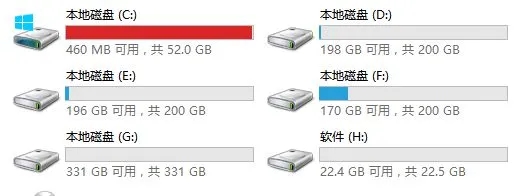我们平时使用电脑的时候经常会需要调整一下显示器的分辨率,但是很多用户还不清楚怎么调整,下面小编就来跟大家分享一下win10系统无法调整分辨率显示灰色解决办法,希望能对大家有所帮助。

Win10系统无法调整分辨率显示灰色解决办法
1、首先在win10桌面上点击鼠标右键,选择屏幕分辨率,如图所示:
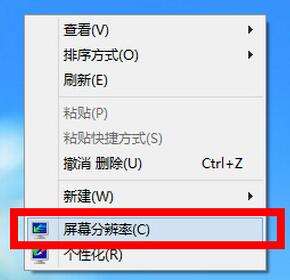
2、调出屏幕分辨率设置窗口后,点击打开高级设置选项,如图所示:
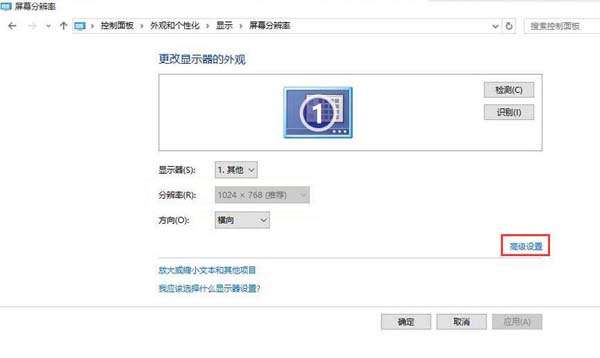
3、在弹出的窗口中,点击适配器类型内的属性按钮,如图所示:
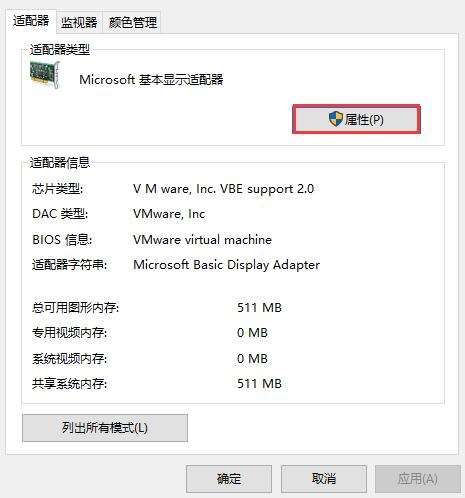
4、接着在调出的xxx属性窗口(不同的显卡驱动,名称也不同),切换至驱动程序选项卡,随后点击更新驱动程序,如图所示:
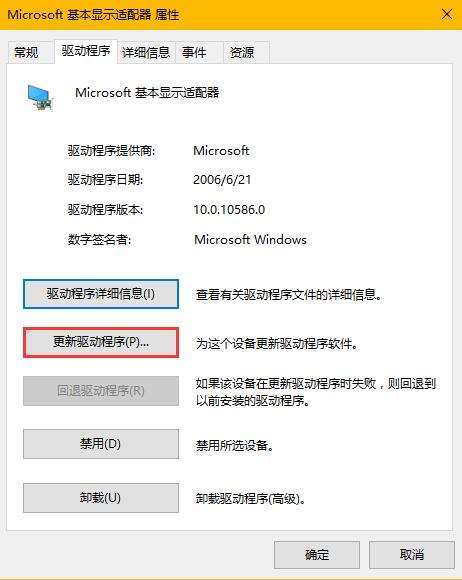
5、最后在更新驱动程序软件窗口中,点击自动搜索更新的驱动程序软件即可,如图所示:

以上就是小编给大家分享的Win10系统无法调整分辨率显示灰色解决办法,想要了解更多内容,请关注dwsu.cn,小编会持续为大家更新更多相关攻略。

 微信扫一扫
微信扫一扫